Win10系統(tǒng)Chrome瀏覽器怎么關(guān)閉硬件加速?
不知道大家是否知道,在使用Chrome瀏覽器的時候,如果有遇到打開網(wǎng)頁速度慢的問題,一般是因為Chrome瀏覽器開啟了硬件加速導(dǎo)致的,這時候我們只需要將硬件加速關(guān)閉即可。那么,Win10系統(tǒng)Chrome瀏覽器怎么關(guān)閉硬件加速呢?下面,我們就一起往下看看Win10系統(tǒng)Chrome瀏覽器關(guān)閉硬件加速的方法。
方法/步驟
方法一
1、在打開的Chrome瀏覽器主界面,點(diǎn)擊右上角的“打開菜單”按鈕;
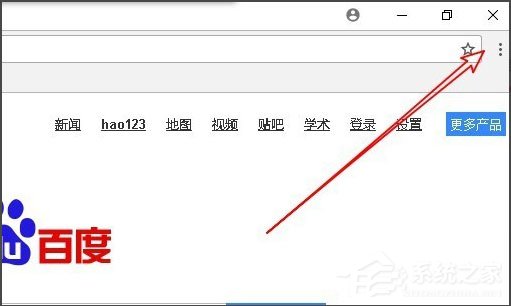
2、在彈出的下拉菜單中,點(diǎn)擊“設(shè)置”菜單項;
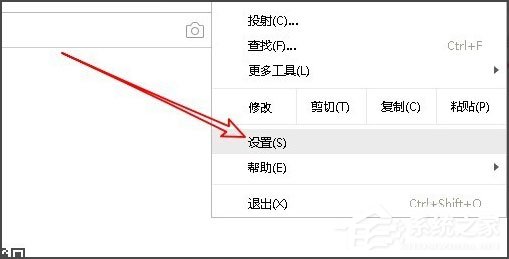
3、這時就可以打開Chrome瀏覽器的設(shè)置頁面,點(diǎn)擊左上角的“設(shè)置”快捷鏈接;

4、在彈出的下拉菜單中,點(diǎn)擊“高級”菜單項;
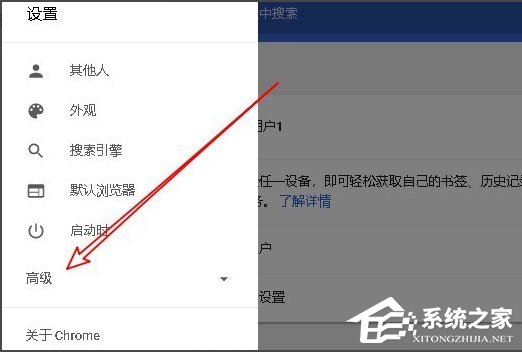
5、然后在展開的菜單中,點(diǎn)擊“系統(tǒng)”菜單項;
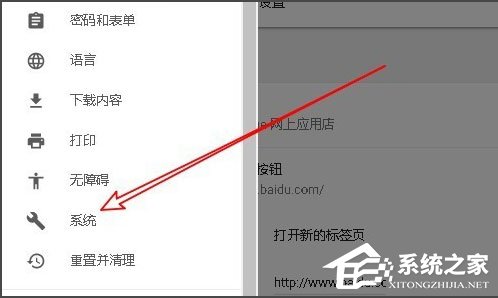
6、在右側(cè)打開的系統(tǒng)設(shè)置頁面中,找到“使用硬件加速模式(如果可用)” 一項,把其后面的開關(guān)設(shè)置為關(guān)閉就可以了。
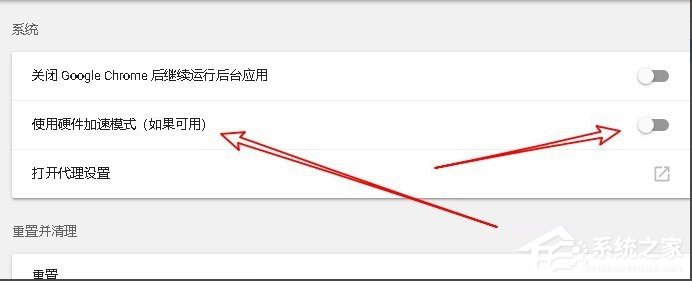
方法二
1、另外我們也可以在地址欄輸入chrome://flags,然后按下回車鍵;
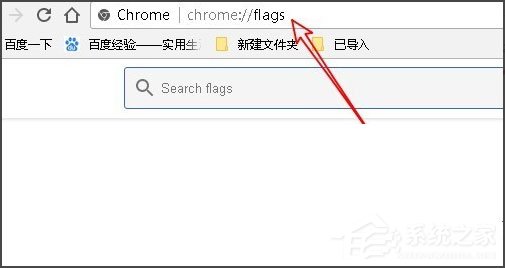
2、在打開的頁面中上面搜索框輸入gpu進(jìn)行搜索;
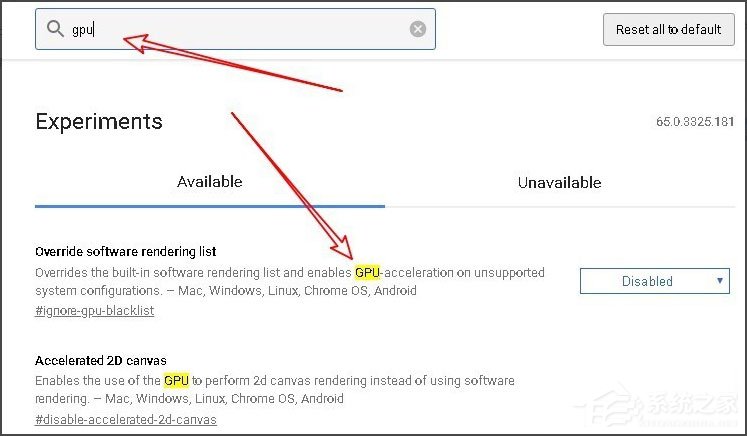
3、把相關(guān)的設(shè)置項全部修改為Disabled即可,這樣也可以關(guān)閉GPU加速。
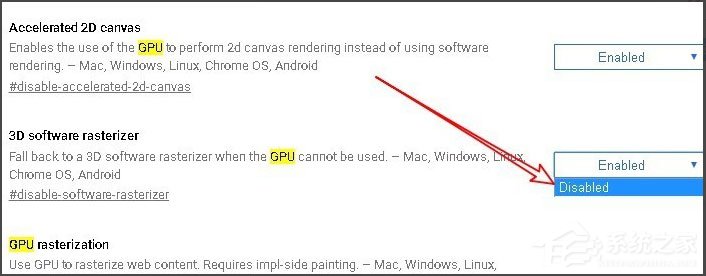
以上就是Win10系統(tǒng)Chrome瀏覽器關(guān)閉硬件加速的具體方法,按照以上方法進(jìn)行操作,就能輕輕松松的關(guān)閉硬件加速了。
相關(guān)文章:
1. 如何安裝win7和win11雙系統(tǒng)?win7和win11雙系統(tǒng)安裝圖文教程2. svchost.exe是什么進(jìn)程?svchost.exe占用內(nèi)存過大的解決辦法3. 怎么使用安裝助手升級到Windows 11?4. linux的虛擬內(nèi)存機(jī)制5. deepin系統(tǒng)怎么設(shè)置屏幕分辨率? deepin分辨率的設(shè)置方法6. UNIX 共享內(nèi)存應(yīng)用中的問題及解決方法7. 小米Book Pro16筆記本怎么快速安裝Win11系統(tǒng)8. rthdcpl.exe是什么進(jìn)程?rthdcpl.exe進(jìn)程怎么關(guān)閉?9. OS X 自定義應(yīng)用快捷鍵和Sketch自定義快捷鍵的方法分享10. U盤安裝系統(tǒng)遇到到application error 10008怎么搞
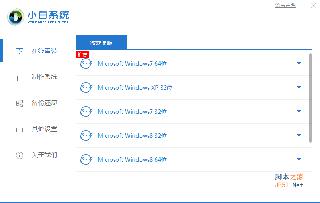
 網(wǎng)公網(wǎng)安備
網(wǎng)公網(wǎng)安備